Compatibilité du smartphone
Votre téléphone doit disposer d’un port Micro USB ou USB C et de la fonction USB HOST, ou USB On-The-Go, aussi appelé USB OTG
Si vous disposez déjà d’un téléphone, rendez vous sur Google Play et cherchez l’application « Thermotrack Mobile Edition » ou cliquez directement sur ce lien.
Si le bouton « Installer » est actif, c’est que votre téléphone est compatible.
Si vous n’avez pas encore de téléphone, choisissez en un à votre goût, qui dispose de la fonction USB On-The-Go
Installation de l’application
Rendez-vous sur directement sur ce lien pour télécharger gratuitement l’application et suivez les instructions.
Paramétrage de l’application
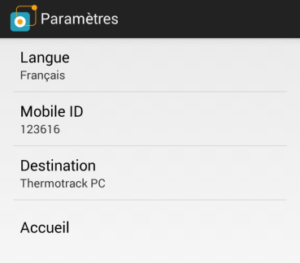
- Allez dans la section Paramètres.
- Sélectionnez « Mobile ID ».
- Entrez le Mobile ID qui vous a été donné sur la feuille de code d’accès et validez.
- Sélectionnez Destination et choisissez « Thermotrack PC ».
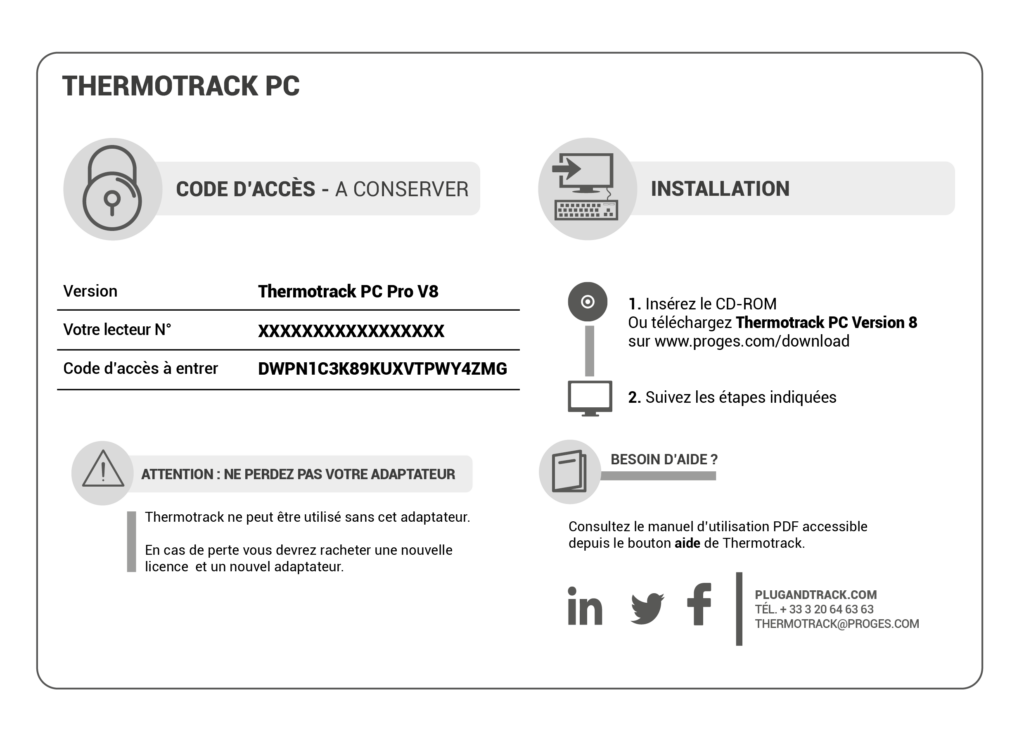
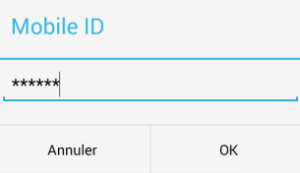
Installation du module de synchronisation sur votre PC
- Ouvrez Thermotrack PC et appuyez sur l’icône « Sync ».

- La fenêtre suivante apparaît. Entrez le code d’accès « Module de synchronisation » qui vous a été fourni ET le Mobile ID (doit être le même ID que celui que vous avez entré dans votre téléphone).
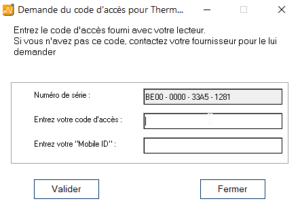
- Validez.
Lecture des Thermo Boutons
Branchez le Thermo Bouton sur le téléphone. L’application Thermotrack Mobile démarre aussitôt.

Contrôle des alarmes
Branchez le lecteur sur un Thermo Bouton et appuyez sur l’icône “Alarme”. L’icône s’affiche en :
- Vert si les seuils mini et maxi n’ont pas été atteints.
- Orange si les seuils ont été dépassées, dans un temps acceptable (Temporisation programmée dans le Bouton).
- Rouge si les bornes et la temporisation ont été dépassés.
Relève et transfert
Les données peuvent être stockées à bord de votre Smartphone et transférées vers l’application de votre choix. Vous pouvez ainsi les vérifier, imprimer et archiver dans Thermotrack PC. Il n’est pas obligatoire d’avoir un abonnement 3G. Les données peuvent être envoyées en Wi-Fi quand vous revenez à votre bureau.
Relance de mission
Si vous voulez effacer les données et démarrer un nouvel enregistrement, utilisez l’icône “Relance”.
Récupération des données dans Thermotrack PC
Votre PC doit avoir accès à Internet.
Si vous utilisez un proxy pour votre accès à Internet, vous devez renseigner les identifiants à partir du menu Outils. Démarrez Thermotrack PC et appuyez sur l’icône « Synch » puis choisissez dans la liste « Thermotrack Mobile Edition ».
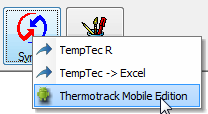
Le message suivant indique le nombre d’enregistrements disponibles.
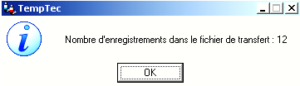
Le premier relevé s’affiche.
Vous pouvez ensuite suivre la même procédure que lors de la relève de vos Thermo Boutons.
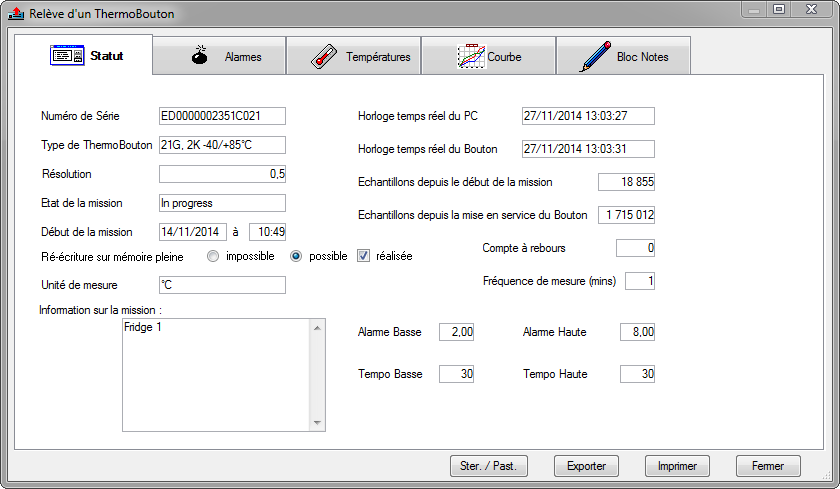
Vous pouvez archiver vos données, les exporter et/ou les imprimer.
Dès que vous fermez la fenêtre, le relevé suivant s’affiche et ainsi de suite, jusqu’au dernier.
Attention. Si vous voulez enregistrer les données sur votre PC, vous devez « Archiver » chaque relevé avant de passer au suivant.
L’archivage peut se faire automatiquement en choisissant au préalable l’option « Archivage automatique » disponible dans le menu « Outils » de Thermotrack PC.

